Tout savoir sur les modules
Le formulaire de contact
 Le formulaire de contact permet à vos visiteurs de vous envoyer un message directement depuis votre site internet.
Le formulaire de contact permet à vos visiteurs de vous envoyer un message directement depuis votre site internet.
Comme tout les modules Meabilis (voir la définition d'un module), vous pouvez le placer sur n'importe quelle page de votre site et le modifier à tout moment.
Rappel, pour voir les outils et ajouter ou modifier un module sur votre site internet, vous devez être connecté à Meabilis et en mode édition.
 Après avoir ajouté le module "formulaire", cliquez sur "paramètrer le formulaire" (celui-ci ne s'affichera qu'après avoir été configuré).
Après avoir ajouté le module "formulaire", cliquez sur "paramètrer le formulaire" (celui-ci ne s'affichera qu'après avoir été configuré).
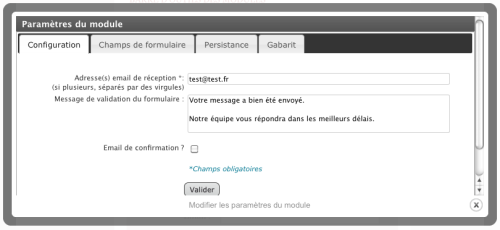
Configuration du module formulaire de contact
1- Le premier champs du formulaire "Adresse(s) email de réception" vous permet d'indiquer l'adresse sur laquelle vous souhaitez recevoir les messages envoyés par les internautes.
Il est possible de recevoir ces messages sur plusieurs boites e-mail (exemple : contact@wanadoo.fr, commercial@free.fr, directeur@societe.com...).
2- Le "message de validation du formulaire" correspond au texte qui va s'afficher sur votre page web une fois le formulaire envoyé.
3 - Enfin, vous pouvez choisir d'envoyer un e-mail de confirmation de manière automatique à l'internaute qui vous a adressé un message.
Une fois cette configuration terminée, cliquez sur "Enregistrer" pour afficher votre formulaire de contact.
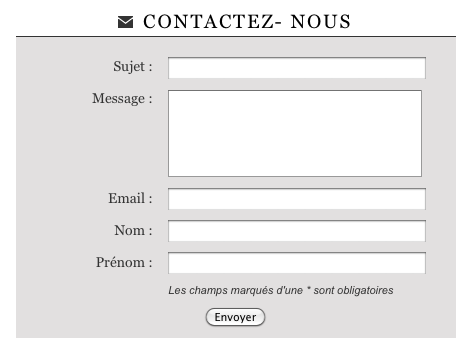
Exemple de formulaire de contact sur un site web Meabilis (thème gratuit "Magazine")
- A savoir :
- La configuration du formulaire peut être modifiée à tout moment en cliquant sur l'icône "modifier les paramètres du module" de la barre d'outils.
- Les champs du formulaire de contact peuvent être entièrement personnalisés (nom des champs, caractères obligatoires, cases à cocher, etc.)
- Pour tester votre propre formulaire de contact, vous devez d'abord passer en mode "aperçu" en cliquant sur l'image en bas à droite de votre écran.
Ajouter un formulaire de contact
- 1Cliquer sur ajouter un module et choisir "formulaire".
- 2Configurer le formulaire en cliquant sur "paramètres du module"
- 3Indiquer l'adresse e-mail de réception des messages
- 4Cliquer sur "Enregistrer et fermer"
Astuce : Pour donner un titre à votre formulaire, utilisez le module texte!
Les guides qui peuvent vous intéresser :
Personnaliser le formulaire de contact
Ajouter un module automatiquement sur certaines pages du site




